YouTube er et websted til deling af videoer, som du kan bruge til at uploade og se videoer i forskellige formater lige fra standardkvalitet til high definition. Nogle skoler og organisationer begrænser adgangen til YouTube og andre websteder i uddannelsesmæssige omgivelser. Selvom det ikke altid fungerer godt, kan du bruge en proxyserver til at omgå netværksrestriktioner og få adgang til blokerede websteder. Denne artikel vil guide dig gennem processen med at bruge en proxy, så du kan få adgang til YouTube på et begrænset netværk.
Trin
Metode 1 af 3: Adgang med en webbaseret proxy
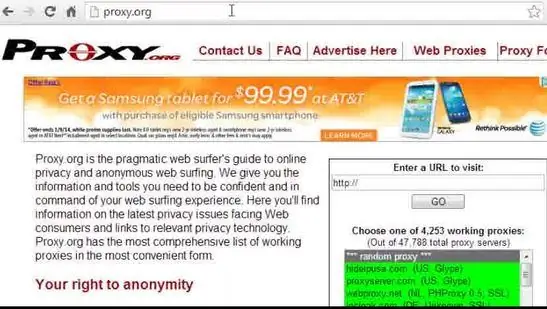
Trin 1. Se efter listen over fuldmagter
En proxy er en server, der forbinder dig med internettet, der giver dig mulighed for at "logge ud" af dit netværk. Proxies er også nyttige, fordi alt arbejde udføres via browseren, så denne metode fungerer godt, uanset hvilket computeroperativsystem du bruger.
-
Der er flere websteder, der viser proxyer, du kan bruge. Proxy.org er et godt sted at starte, fordi listen konstant opdateres.

Image -
Der er to hovedtyper af proxyer, du vil støde på, når du søger efter proxy -websteder, nemlig web -baseret proxy og åben proxy. Undgå åbne proxyer, da de ikke er sikre, og ofte åbnes af ondsindede årsager.

Image - Det er muligt, at websteder, der viser proxyer som Proxify, blokeres af skolens netværk. Besøg webstedet derhjemme og lav en liste over 10-15 proxy-websteder for at prøve i skolen.
- Proxyer, der er overforbrugt, vil blive observeret og blokeret, så varier de proxyer, du bruger fra dag til dag.
- Brug af en proxy vil gøre din browsing betydeligt langsommere. Dette skyldes, at trafikken dirigeres gennem en proxy, oversættes igen og derefter sendes til din placering. Du skal vide, at videoer og websteder kan tage længere tid at indlæse.
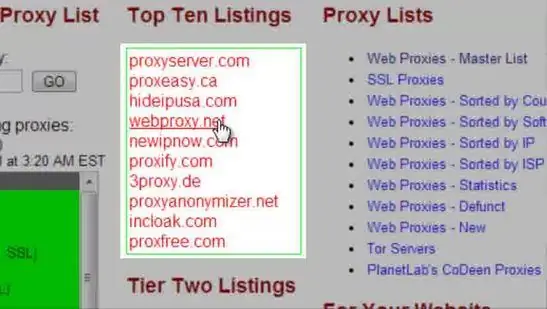
Trin 2. Vælg et proxy -websted
Hvis webstedet er blokeret, kan du prøve et andet websted. Når du vælger et websted fra proxy -listen, skal du prøve at bruge et websted, der geografisk er tættere på din placering. Dette hjælper dig med at minimere langsom internethastighed.
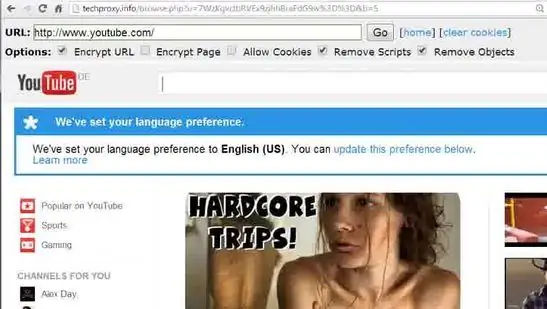
Trin 3. Vælg URL -boksen
Indtast "youtube.com" eller et andet websted, du vil besøge. Da proxy -webstedet oversætter dataene for det websted, du forsøger at få adgang til, er det muligt, at webstedet ikke indlæses korrekt. For det meste indlæses videoen ikke. Hvis det sker, kan du prøve igen med et andet proxy -websted.
Metode 2 af 3: Downloading af videoer
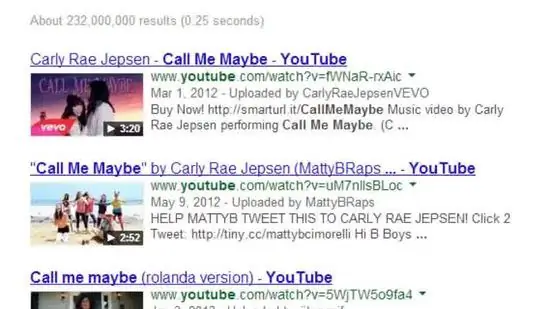
Trin 1. Find videoen
Da YouTube.com er blokeret, skal du søge efter videoen via en søgemaskine som Google. Et af de første links skal være et link til videosiden på YouTube.
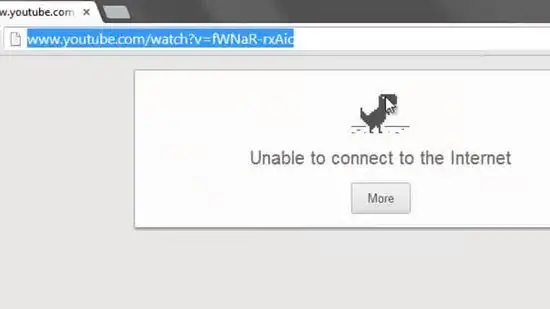
Trin 2. Kopier webadressen
Kopiér hele webadressen til videoen. URL'en skal ligne noget på "https://www.youtube.com/embed/xxxxxxxx". X er et tilfældigt bogstav og tal.
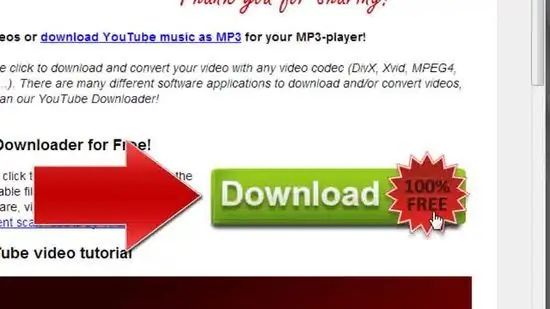
Trin 3. Søg efter en tjeneste til download af videoer
Der er mange websteder, du kan bruge til at downloade YouTube -videoer. Søg efter "YouTube -downloader" i en søgemaskine.
-
Kopier videoens webadresse til URL -linjen på videooverførselswebstedet. Klik på download -knappen.

Image - Første gang du besøger et videooverførselssted, skal du køre et Java -script. Udfør denne kommando, hvis du stoler på webstedet. Tjek online anmeldelser af webstedet for at se, om nogen synes, det er sikkert.
- Det er muligt, at dit netværk ikke tillader dig at køre Java -scripts, når du bliver bedt om det. Hvis dette sker, vil du ikke kunne downloade videoen på skolen.
Trin 4. Download videoen
En liste over downloadmuligheder vises. Listen indeholder forskellige filtyper og videokvaliteter, som du kan vælge imellem. De mest kompatible og meget udbredte filtyper er FLV og MP4.
-
Du skal muligvis have et specielt videoafspillerprogram installeret på din computer for at se dine downloadede filer. En videoafspiller som VLC Player kan helt sikkert afspille enhver fil, du downloader.

Image -
Tallene efterfulgt af bogstavet "P" i downloadlisten angiver videoens kvalitet. For de mest behagelige videoer at se, skal du downloade 480P eller højere.

Image - Hvis du kun vil have lyd fra en video, skal du downloade MP3 -versionen. Denne fil indeholder ikke videoer, men kan lyttes til med en MP3 -afspiller eller computer.
Metode 3 af 3: Finding af alternative videosider
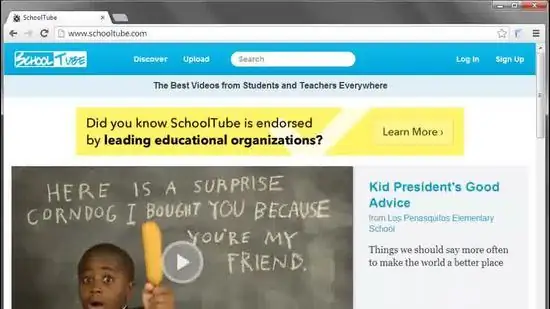
Trin 1. Kig efter en alternativ portal
For uddannelsesvideoer tilbyder websteder som TeacherTube og SchoolTube alternativer til YouTube. Disse websteder blokeres ofte ikke af skolens netværk, fordi deres indhold overvåges og indeholder ting om uddannelse.
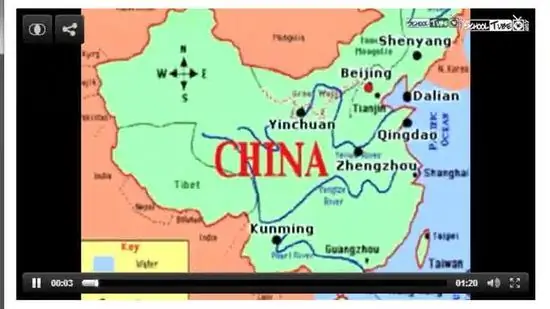
Trin 2. Søg efter din video ved hjælp af en søgemaskine
Se efter videoer, der er hostet på et websted, der ikke er YouTube. Det er muligt, at dette websted ikke blokeres af netværket. Vær forsigtig, når du besøger ukendte websteder, fordi nogle af dem indeholder farlige vira.







